Mediante esta función VBA podemos realizar varias funciones como enviar como archivo adjunto
Podemos realizar nuestro envió a nuestro correo deseado, con solo presionar
una tecla.
ejemplo:
(Para mayor visualización de la imagen, hacer click en la misma)
se crea una conexión con el gestor deseado y se especifica los correos a utilizar pueden ser mediante el Outlook, yahoo, Gmail, Hotmail según como se desee.
se define el destinatario, la copia y la copia oculta, especificando los campos usados.
según ejemplo:
(Para mayor visualización de la imagen, hacer click en la misma)
se coloca un botón para hacer mas rápido del envió del correo.
una forma rápida de enviar nuestros correos sin dificultad


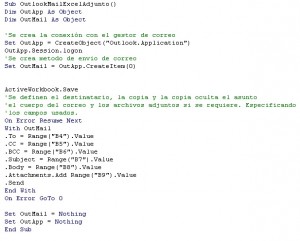
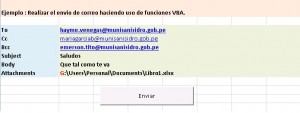
07/02/2020 a las 2:34 pm
Excelente día!
el archivo funciona perfecto, quisiera saber si aparte del adjunto se puede agregar un rango de celdas.
03/05/2020 a las 4:27 pm
Muchas gracias. ?Como puedo iniciar sesion?
07/04/2020 a las 10:22 pm
Buenas noches: podría ayudarme en guardar datos de textbox y a la vez datos de un listbox a la base de access, esta el el userform FORMULARIO,
21/04/2020 a las 11:17 am
No funciona en Gmail, me puedes decir como puedo hacer
05/06/2020 a las 9:12 pm
buenas noches, como es para que arroje un error si es que no encuntra el archivo adjunto y el mail no lo envie vacio??
probe el que escribieron al inicio pero me da error. Alguien sabra? gracias!!!
02/11/2023 a las 4:15 pm
Buenos dias
cree la macro con el codigo pero cuando oprimo el boton enviar se queda ahi cargando y no envia nada
Sub CORREO()
Dim OutApp As Object
Dim OutMail As Object
Set OutApp = CreateObject("Outlook.Application")
OutApp.Session.logon
Set OutMail = OutApp.CreateItem(0)
ActiveWorkbook.Save
On Error Resume Next
With OutMail
.To = Range("B1").Value
.CC = Range("B2").Value
.BCC = Range("B3").Value
Subject = Range("B4").Value
.Body = Range("B5").Value
.Attachments.Add Range("B6").Value
.Send
End With
On Error GoTo 0
Set OuMail = Nothing
Set OutApp = Nothing
End Sub